:no_upscale():quality(80)/https%3A%2F%2Fimg.4gamers.com.tw%2Fckfinder%2Ffiles%2FLucky%2FAvermedia-Live-Gamer-Ultra%2F20.jpg%3FversionId%3D7MUDsCLvHK7JwzltC4oW5IEmyt5CHUDr)
目前市面上的視訊擷取盒最多只能支援 4K 60Hz 的顯示更新率,若想要提升到 120 Hz,就得把解析度調降到 1440P 以下,造成玩家使用擷取盒的時候,自己的螢幕畫面只能在畫質與流暢度之間二擇一。
對此圓剛 AVerMedia 率先突破解析度限制,推出 Live Gamer ULTRA 2.1 擷取盒,導入 4K 144 Hz Pass-Through 功能,實現 2160P 解析度下最高 144 Hz HDR 畫面顯示,讓遊玩與紀錄都不必再受妥協。
Live Gamer ULTRA 2.1 開箱
圓剛的 Live Gamer ULTRA 2.1(GC553G2)由外至內都使用全新的設計語言,包裝一改過往的黑紅設計,改為了更具簡潔優雅的白色,再以招牌紅色作為點綴,給人耳目一新的感覺。
打開外包裝,Live Gamer ULTRA 2.1 的機身採用相當具現代科技感的流線造型,有別於以往的銳利方正外觀,並且除了黑色款外,還加入白色的版本可供選擇,更容易融入不同的桌面擺設風格。
此外,擷取盒的正前方還配有電競感十足 RGB 燈帶,能夠相容如 MSI Mystic Light Sync、ASROCK Polychrome Sync 等主機板的燈效同步功能,也可以選擇透過圓剛自己的 AVerMedia Gaming Utility 同步程式手動選擇自身喜愛的燈光效果。

:format(jpeg):quality(90)/https%3A%2F%2Fimg.4gamers.com.tw%2Fckfinder%2Ffiles%2FLucky%2FAvermedia%20Live%20Gamer%20Ultra%202.1%20%2F06.jpg%3FversionId%3Dyf7eTdqtsjPiTFRZvu3Ka5zJZbnmL1p.)
:format(jpeg):quality(90)/https%3A%2F%2Fimg.4gamers.com.tw%2Fckfinder%2Ffiles%2FLucky%2FAvermedia%20Live%20Gamer%20Ultra%202.1%20%2F09.jpg%3FversionId%3DV7OdrgiTN7jfOWD3YokSw6.KISWNYQO9)
:format(jpeg):quality(90)/https%3A%2F%2Fimg.4gamers.com.tw%2Fckfinder%2Ffiles%2FLucky%2FAvermedia%20Live%20Gamer%20Ultra%202.1%20%2F10.jpg%3FversionId%3D7Q1xg9hGPYBlL5SgeM9R_32sqDrz66ph)
同時 RGB 燈還兼具除錯通知功能,例如七色彩虹輪轉代表一切就緒、紅色閃爍代表設備異常、黃色閃爍則為 USB 線材連接錯誤等。
翻轉到機身背面,Live Gamer ULTRA 2.1 的連接埠提供 1 組 HDMI 2.1 IN 輸入、1組 HDMI 2.1 OUT 輸出、1組 USB 3.2 Gen 2 Type C、2 組 3.5 mm 音源孔,當中 USB Type-C 不支援 Display Port Alternate Mode,無法提供額外的視訊傳輸,這點對於筆電和 Mac 族群算是比較可惜的地方。
:format(jpeg):quality(90)/https%3A%2F%2Fimg.4gamers.com.tw%2Fckfinder%2Ffiles%2FLucky%2FAvermedia%20Live%20Gamer%20Ultra%202.1%20%2F08.jpg%3FversionId%3Dplh9EbnbCCr_aUEPAbwKZ7S87SQhR8P2)
配件的部分,提供了 1 條通過 HDMI Ultra High Speed 認證的 HDMI 2.1 線、1 條 USB Type-C To C、一組 3.5 mm 音源線。
安裝與連接的方法, Live Gamer ULTRA 2.1 與多數擷取盒組裝方式差不多,HDMI IN 與 PC、Xbox、PS5 等遊戲來源連接,HDMI OUT 連接螢幕,最後把 USB Type-C 線接到負責儲存與直播的 PC 上即可
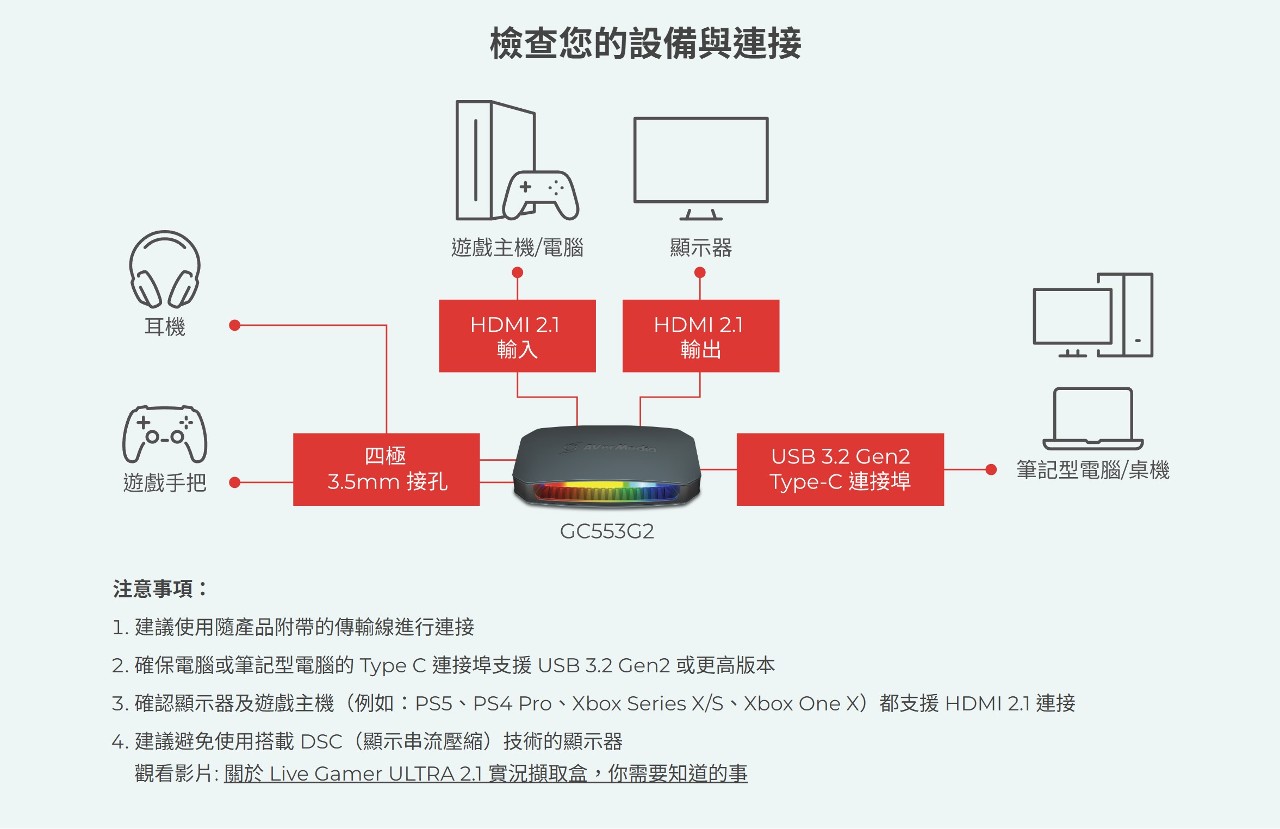
組裝時,有兩點需要特別注意:
- 視訊連接必須使用具備完整 48 Gbps 頻寬的 HDMI 2.1 線材,最簡單的判斷方法可看線材有無「HDMI Ultra High Speed」認證字樣,否則 4K 解析度下將可能面臨頻寬不足,更新率鎖定在 60 Hz 的狀況。
- PC 的 USB 版本務必達到 USB 3.2 Gen 2 或更高,才能保證有足夠的視訊儲存頻寬,若版本不符,Live Gamer ULTRA 2.1 會以閃黃燈做出警告。
:format(jpeg):quality(90)/https%3A%2F%2Fimg.4gamers.com.tw%2Fckfinder%2Ffiles%2FLucky%2FAvermedia%20Live%20Gamer%20Ultra%202.1%20%2F04.jpg%3FversionId%3DPRK.pDDjfx5DXoj9iDN5V.5tLE07NA2w)
:format(jpeg):quality(90)/https%3A%2F%2Fimg.4gamers.com.tw%2Fckfinder%2Ffiles%2FLucky%2FAvermedia%20Live%20Gamer%20Ultra%202.1%20%2F03.jpg%3FversionId%3DwSXuHfn.rXU35qgg98Lri3Ya5kXGXEjM)
:format(jpeg):quality(90)/https%3A%2F%2Fimg.4gamers.com.tw%2Fckfinder%2Ffiles%2FLucky%2FAvermedia%20Live%20Gamer%20Ultra%202.1%20%2F01.jpg%3FversionId%3DGCUHE8muMEvoK43j97dDRU9mjhaYt7R4)
擷取錄製實測
Live Gamer ULTRA 2.1 最大的特色,莫過於它是市面上「唯一」具備 4K 144Hz Pass-Through 功能的擷取盒,能夠支援最高 4K 144 Hz HDR 螢幕畫面輸出以及 VRR 可變更新率,相比同類產品最多只支援 4K 60 Hz 顯示,Live Gamer ULTRA 2.1 能讓玩家同時享有高畫質與電競級的流暢畫面。
在開始錄影之前,建議玩家先至官網下載 AVerMedia AssistCentral 和 Gaming Utility 這兩款程式,前者能自動檢測裝置,確認有無新版的驅動和韌體;後者用以管理與設定 Live Gamer ULTRA 2.1 的基礎功能,包含 RGB、HDCP 開關、相容的錄影畫值選項等。
附帶一提,目前設備對 HDMI 2.1 支援性存在 4K 120Hz 與 144Hz 兩種版本,像是 Xbox Series X / S、PS5、LG UltraGear GP950 螢幕等,就一律只能到 4K 120 Hz,玩家也能夠在 AVerMedia Gaming Utility 選擇 HDMI 的支援版本,不過兩種更新率的差距非常小,肉眼幾乎無法感受出來,倒也不用對此太過糾結就是了。
在成功連結之後,不論是 Windows 系統還是遊戲的畫面設定,「顯示器」的欄位會顯示 AVT GC553G2 的擷取盒型號。
:format(jpeg):quality(90)/https%3A%2F%2Fimg.4gamers.com.tw%2Fckfinder%2Ffiles%2FLucky%2FAvermedia%20Live%20Gamer%20Ultra%202.1%20%2F14.png%3FversionId%3DRnOQ1_JNjKEhke.Lgk4ygH0jv_tzcgkF)
:format(jpeg):quality(90)/https%3A%2F%2Fimg.4gamers.com.tw%2Fckfinder%2Ffiles%2FLucky%2FAvermedia%20Live%20Gamer%20Ultra%202.1%20%2F15.png%3FversionId%3DjG7dxV5IrzzYAXxrMjhg4bUF69zf8AIP)
:format(jpeg):quality(90)/https%3A%2F%2Fimg.4gamers.com.tw%2Fckfinder%2Ffiles%2FLucky%2FAvermedia%20Live%20Gamer%20Ultra%202.1%20%2F17.png%3FversionId%3D401BtCnL9kv2b8G2TmIPiIvIpkJl_kd8)
:format(jpeg):quality(90)/https%3A%2F%2Fimg.4gamers.com.tw%2Fckfinder%2Ffiles%2FLucky%2FAvermedia%20Live%20Gamer%20Ultra%202.1%20%2F18.png%3FversionId%3DlxR9F5crX8OJ4411cIaJOyRTfC8x1WTK)
而在串流與錄影軟體上,初踏入的玩家可以使用圓剛的 AVerMedia RecCentral,介面相當的直覺易操作,若想有更多操作空間的,Live Gamer ULTRA 2.1 能夠相容市面上絕大多數的直播與錄影軟體,例如 OBS、XSplit 等。
錄影規格最高可以支援 3840x2160 60 FPS 、2560x1440 120 FPS、1920 x 1080 240Hz,若是選擇 P010 格式錄製 HDR 影片,官方表示最高支援 4K 30 FPS 影像擷取。
:format(jpeg):quality(90)/https%3A%2F%2Fimg.4gamers.com.tw%2Fckfinder%2Ffiles%2FLucky%2FAvermedia%20Live%20Gamer%20Ultra%202.1%20%2F19.jpg%3FversionId%3DBbk.9MA7ZQg3uEZnDR.0MeBIMerOhTsm)
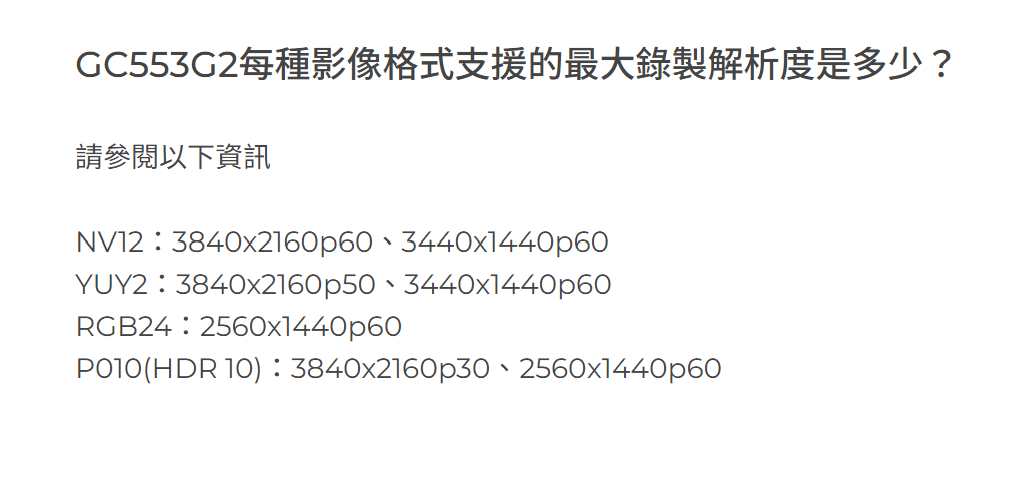
接下來就讓我們來看看使用 OBS 錄製《決勝時刻:現代戰爭II》實際錄製的效果,小編分別錄製了 4K 60 FPS 和 1440P 120 FPS 兩種版本,錄影過程除了調整擷取解析度與 FPS 值外,所有設定一律使用軟體預設。
2160P 60 FPS 錄影示範
1440P 120 FPS 錄影示範
最後小提醒,4K 60 FPS 的影像尺寸相當巨大,光是 10 分鐘畫面的容量就高達 10 GB!需要稍微留意家中網路的上傳頻寬與電腦的硬碟空間。
:format(jpeg):quality(90)/https%3A%2F%2Fimg.4gamers.com.tw%2Fckfinder%2Ffiles%2FLucky%2FAvermedia%20Live%20Gamer%20Ultra%202.1%20%2F20.jpg%3FversionId%3DoCwLy6nZW9zufe2A8AGDOH2rr80hWsnS)
為高階玩家準備的直播神器
:format(jpeg):quality(90)/https%3A%2F%2Fimg.4gamers.com.tw%2Fckfinder%2Ffiles%2FLucky%2FAvermedia%20Live%20Gamer%20Ultra%202.1%20%2F12.jpg%3FversionId%3D.OdhEMwh.IjFfXoVbPmGPhVUCVc9DUWe)
考慮到要遊玩 4K 解析度的遊戲需要相當程度的硬體配置,做為目前唯一能夠支援 4K 144 Hz 顯示輸出的擷取盒,Live Gamer ULTRA 2.1 在定位上屬於偏向為高階玩家所打造的產品,目的就是為了擺脫更新率與解析度之間二擇一的束縛。
與此同時,透過擷取盒錄製影片幾乎不會減損硬體性能,也進而提升主機在記錄過程的穩定性,讓玩家獲得猶如顯卡直出體驗,實力發揮不再受到限制,還能忠實的保留遊戲期間的各項精彩瞬間,用最佳的畫質與全世界的網友和同好們即時分享每個關鍵時刻。


![期待已久的高級職位「戰鬥大師」,「智者」和「遊俠」實施德拉奎步行! 新小腿[黑暗騎士裝備小腿]也增加了!](https://i0.wp.com/saiganak.com/wp-content/uploads/2020/01/dqw-high-character-class-update-00-1.jpg?resize=266,160)


